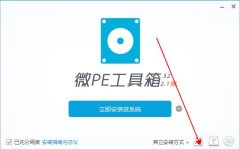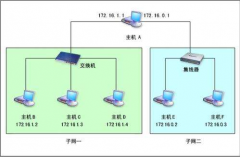USB接口是现代计算机中不可或缺的部分,广泛应用于外设连接、数据传输和充电等方面。当USB口突然失效时,用户往往会感到手足无措。针对USB接口无法正常使用的问题,本文将提供一些有效的解决方案,并分享相关的硬件检测、市场趋势、以及DIY修复技巧。

USB接口失效的原因多种多样,最常见的首先是硬件故障。USB口本身的损坏,如焊接不良、接触松动或物理损坏,都可能导致接口无法正常工作。驱动程序错误、系统更新不当等软件问题也会影响USB接口的使用。针对问题的初步诊断非常重要。
针对硬件故障,用户可以尝试以下步骤。检查USB设备和电脑之间的连接是否牢固。用不同的USB设备在相同接口上进行测试,确保故障不是由外设本身造成的。查看USB接口是否有异物堵塞,使用压缩空气进行清理。如果发现接口有物理损坏,考虑寻找专业的维修服务。
在软件层面,确保操作系统已经安装了最新的驱动程序。无论是Windows还是macOS,定期检查更新可以确保系统与硬件的兼容性。如果驱动程序出现异常,可以在设备管理器中手动卸载USB控制器,然后重启电脑,让系统自动重新安装驱动程序。检查操作系统的电源管理设置,防止USB端口由于节能设置而被关闭。
对于热爱DIY的用户,尝试修复USB接口也是一种乐趣。需要工具时,专用的焊接工具和万用表是必不可少的。首先打开机箱,定位USB接口位置,进行视觉检查。如果发现引脚松动,可以用焊接工具进行重新焊接。对于极端案例,购买一块备用USB扩展卡也是一种考虑,特别是对于老旧主板的用户而言,这可以有效延长硬件的使用寿命。
市场上USB技术正不断发展,USB-C接口已经逐渐成为主流,拥有更快的数据传输速率和更高的供电能力。应用于笔记本电脑、手机和多个外设的USB-C接口在逐步替代老旧的USB-A和USB-B接口。保持对新技术的关注,适时更新硬件,可以避免许多兼容性问题。
USB接口失效问题的解决方案包括硬件检查、驱动更新和DIY修复。了解并掌握这些基本技巧,能够有效应对日常使用中可能遇到的USB口故障。
常见问题解答 (FAQ)
1. 如何确认USB接口是硬件故障还是软件问题?
- 可以尝试连接其他USB设备,如果都不能正常使用,可能是硬件问题;可以更新驱动,再观察设备是否恢复正常。
2. USB口清理应该注意什么?
- 使用压缩空气清理时,避免将水分或其他物质带入USB口。不要使用尖锐物品直接插入清理,以免损坏接口。
3. 如果我自己无法修复USB接口,有哪些选择?
- 如果自己修复无果,可以寻找专业的电脑维修服务,或者考虑更换USB扩展卡。
4. USB-C与传统USB接口有什么区别?
- USB-C接口支持更快的数据传输速率和更高的功率供应,且具有双面插入的便捷性。
5. 我可以如何避免USB口进一步损坏?
- 避免在使用过程中用力拔插USB设备,定期检查接触点并保持清洁,以减少物理磨损。